
Entre los sistemas operativos para televisores inteligentes que hay en la actualidad destacan 2: Roku OS y Android TV. Cada uno tiene sus ventajas y desventajas, las cuales veremos a continuación
Para esta prueba se utilizó un dispositivo Roku Express+ y un Android TV Box genérico con sistema certificado por Google
Control remoto
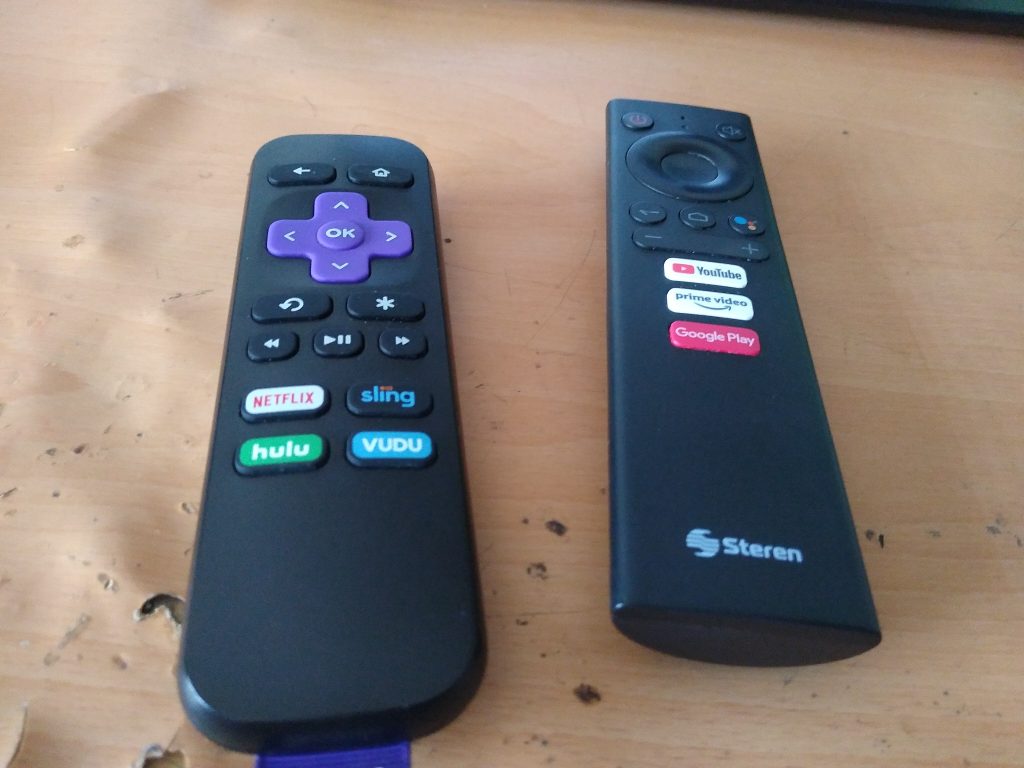
Ambos controles son cómodos y fáciles de usar. El control del reproductor Roku utilizado para la prueba utiliza infrarrojos para la comunicación, pero hay otros controles que utilizan ondas de radio. El control del Android TV Box utiliza Bluetooth para la comunicación y cuenta con un micrófono que permite realizar búsquedas mediante la voz, algo que no tiene el control del reproductor Roku utilizado para la prueba, pero si tienen los controles de dispositivos de mayor gama. El control del reproductor Roku tiene botones dedicados para pausar y buscar dentro de los videos, algo que en los controles de Android TV generalmente no se encuentra
Servicios de Video en Streaming
El cliente de Netflix se niega a funcionar en muchos dispositivos Android TV (incluido el que usé en esta prueba), mientras que en Roku funcionó sin problemas. El cliente de Disney+ en Android TV cierra la sesión cada vez que reinicio el TV Box, mientras que en Roku funciona sin ningún problema. El cliente de HBO Max funcionó bien en ambos casos
Música en Streaming
La interfaz del cliente de Spotify es muy parecida en ambos sistemas, estando mucho mejor trabajada y fluida en Android TV
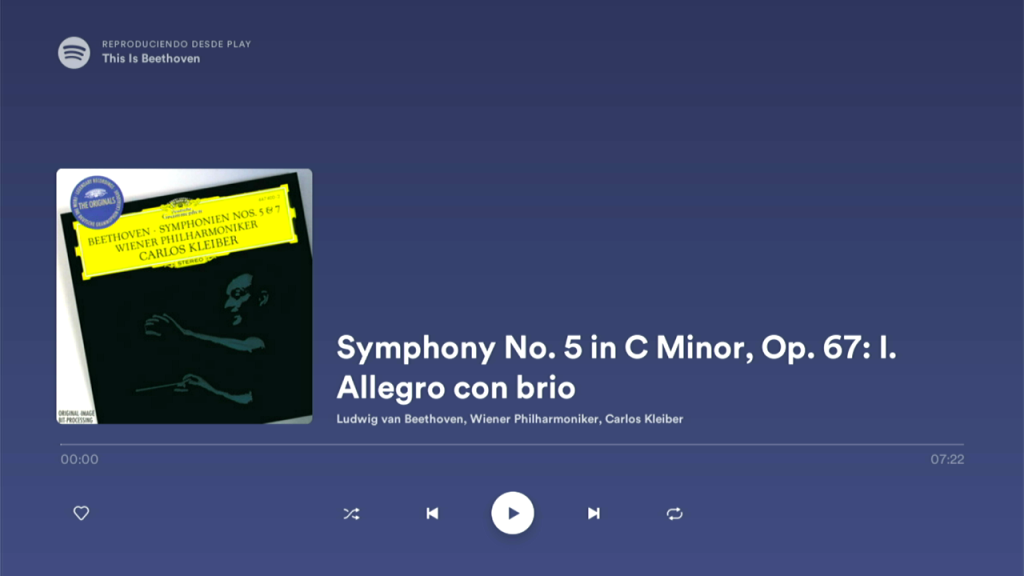
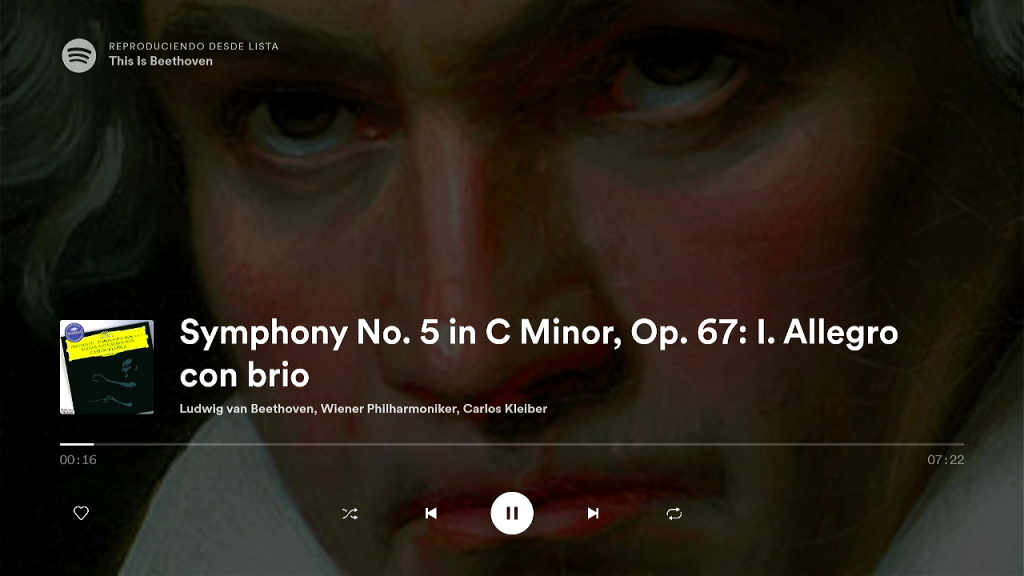
Apps de control remoto
Los reproductores Roku se pueden controlar mediante la app oficial de Roku conectando el teléfono en la red utilizada por el dispositivo de Streaming y seleccionando el dispositivo a controlar
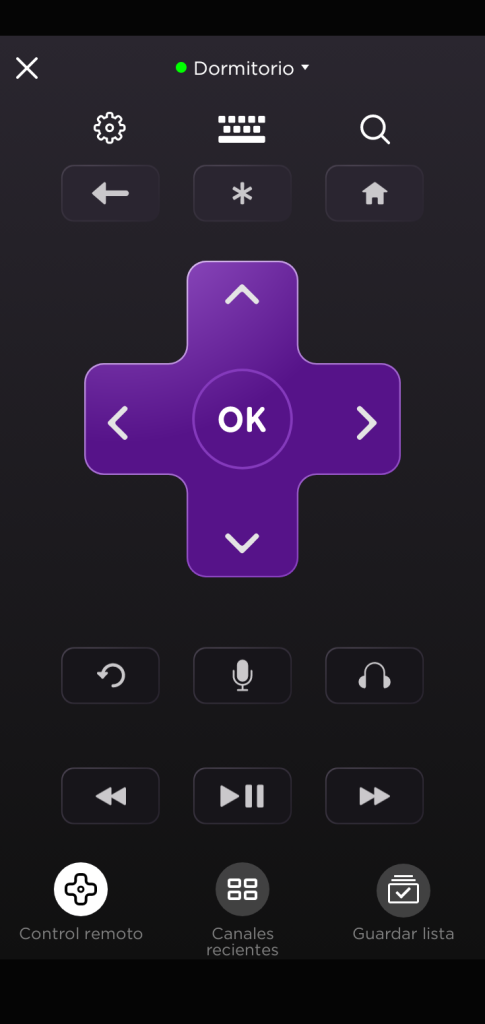
En el caso de Android TV se utiliza la app Google Home, la cual se puede utilizar para controlar diferentes tipos de dispositivos, no solamente televisores. Para controlar el televisor es necesario estar en una red capaz de conectarse a este y vincularlo a la app, lo que en un principio puede ser más tedioso que en el caso de Roku, pero más seguro
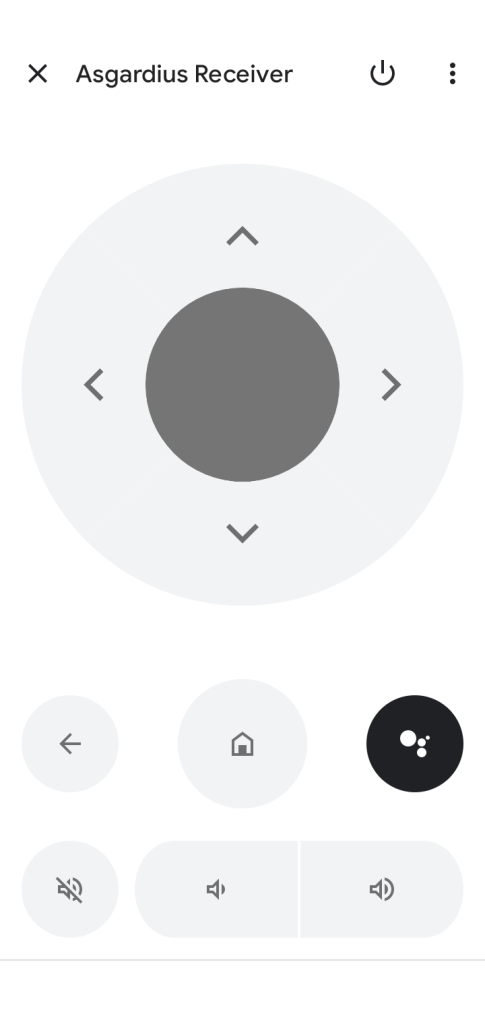
Ambas apps de control remoto se pueden encontrar en la App Store de Apple y en Google Play
Envío de contenido
Los dispositivos Android TV certificados integran la función Google Cast, la cual permite enviar contenido desde cualquier app compatible con dispositivos Chromecast. En cualquier dispositivo Android relativamente reciente se puede enviar la pantalla del teléfono (con sonido incluido) a dispositivos Google Cast desde la app Google Home. Algunos reproductores Roku relativamente recientes tienen soporte completo para el protocolo Airplay, por lo que es posible enviar la pantalla (también con sonido) de dispositivos Apple a estos reproductores. Un dispositivo Android TV se puede utilizar también como receptor Airplay con apps de terceros (por ejemplo Kodi), pero limitado al envío de audio. Desde la app Roku se puede enviar imágenes, música y videos del celular a la TV, pero únicamente funciona con archivos locales que aparezcan en la base de datos del sistema operativo (método utilizado por la mayoría de apps de galería y reproductores multimedia). Existen apps de terceros que permiten enviar otros tipos de contenido estos reproductores, pero suelen estar llenas de anuncios . En el caso de las que envían el contenido de la pantalla tienen problemas de lag (debido a que utilizan protocolos que no se diseñaron para dicha tarea, a diferencia de Airplay y Google Cast) y no tienen sonido, además de requerir instalar la app de servidor correspondiente en cada reproductor Roku con el que se quiera utilizar
Juegos
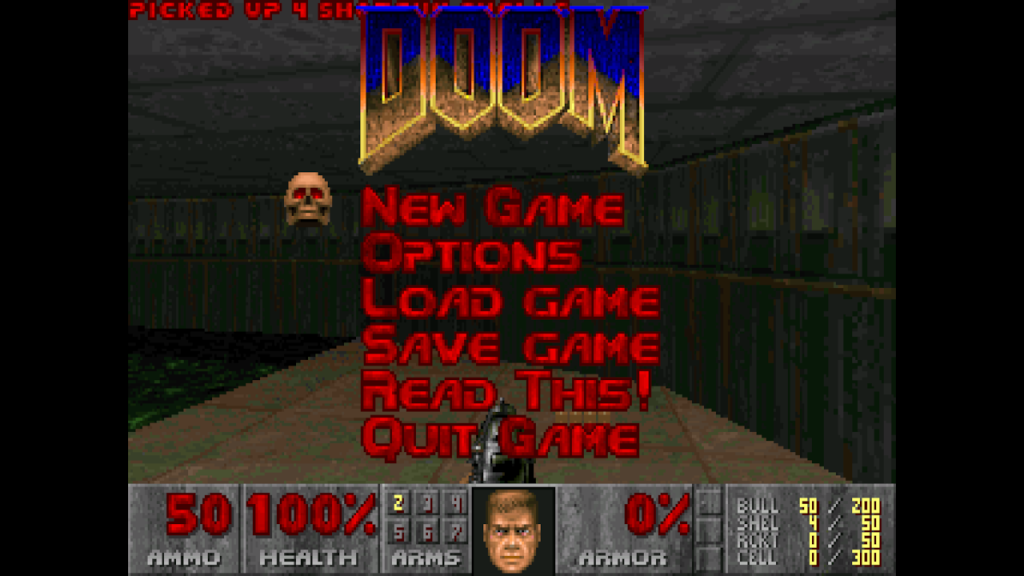
Los juegos en Roku tienen muchas limitaciones debido a que únicamente se pueden jugar con el control incluido con el dispositivo Roku, además de que el catálogo de juegos carece de juegos interesantes. En Android TV el catálogo de juegos es más variado y con mejores opciones. Algunos juegos populares de celulares Android se pueden jugar desde Android TV (como en el caso de Asphalt). La mayoría de juegos requieren conectar un control de juegos mediante Bluetooth o USB que sea compatible con Android. En mi caso conecté un control de PS4 mediante USB y no solo se puede utilizar para juegos, sino que también se puede controlar casi todo el sistema, lo que es muy útil si el control del televisor se perdió o se dañó. Lo único que no se puede controlar desde el mando que utilicé fue el volumen y el apagado. Android TV es muy fácil de utilizar para emular consolas mediante distintos programas, de los cuales mi favorito es Retroarch. Jugar el juego Doom en Android TV es relativamente sencillo con Retroarch y el núcleo prboom, aunque también se puede con un emulador de SNES o PS1. En el momento de escribir este artículo no encontré un port de Doom para reproductores Roku, lo cual me parece extraño debido a que la comunidad está interesada en hacer funcionar este juego en cualquier dispositivo electrónico con pantalla. En conclusión: si un dispositivo moderno no puede correr Doom, no sirve
Uso de auriculares
Los dispositivos Android TV certificados suelen tener conectividad Bluetooth, lo que permite utilizar auriculares que utilicen esta tecnología inalámbrica para escuchar música o ver películas sin molestar a otras personas. Algunos reproductores Roku tienen salida de auriculares en el control (El control del Roku Ultra tiene esta característica), lo que permite conectar auriculares estandar en el control para la misma tarea. También se puede utilizar la app de control remoto para escuchar de forma privada mediante los auriculares conectados al teléfono (los cuales recomiendo que sean cableados para mantener el audio sincronizado con el video del televisor). En el caso del reproductor Android TV utilizado para las pruebas, se puede conectar auriculares estandar a la salida de audio analógica que tiene, pero se requiere estar cerca del TV Box o bien, utilizar una extensión para los auriculares, además de la opción de conectar auriculares bluetooth. En los reproductores Roku con salida analógica de video se puede utilizar este puerto conectar unos auriculares cableados, los cuales deberán tener control de volumen debido a que los reproductores Roku compatibles no lo tienen (debido a que no fue hecho para ese uso)
Reproducción de medios personales
Para ver los archivos del teléfono en Android TV se pueden enviar estos desde el teléfono con apps como VLC para los videos, Google Photos para las fotografías, o bien enviando la pantalla de un dispositivo Android. En el caso de Roku se puede hacer desde la app de control remoto, o bien enviando la pantalla de un iPhone en el caso de los modelos compatibles con Airplay. En ambos dispositivos se puede reproducir contenido alojado en un servidor DLNA (en Roku con una app creada por Roku para esta tarea y en Android TV con apps como Kodi). En los dispositivos con puerto USB se puede utilizar este para reproducir el contenido de un pendrive (se puede hacer con las apps que recomendé para DLNA en ambos dispositivos). Servidores multimedia como Plex y Jellyfin tienen clientes compatibles con Android TV, pero solamente Plex tiene para Roku (Jellyfin tenía una, pero Roku la retiró por razones desconocidas). El cliente de Plex para Android TV requiere la suscripción Plex Pass para varias funciones, mientras que el cliente para Roku se puede utilizar sin problemas sin suscripción. El cliente de Jellyfin para Roku se podía utilizar para reproducir películas y series, pero fue retirado de la tienda hace unos dias. El cliente para Android TV actualmente tienen un nivel de madurez mayor y se puede utilizar para escuchar música sin problema alguno
Introducción de texto
En ambos dispositivos se puede introducir texto desde la app móvil de control remoto, aunque en algunas apps para Roku no se puede utilizar dicha característica debido a que utilizan una implementación del teclado virtual propia en lugar de usar el teclado del sistema. En el caso de Android TV se pueden conectar teclados físicos mediante USB o Bluetooth (los cuales deberán ser de distribución estadounidense) para escribir de forma cómoda. En ambos casos se puede introducir texto mediante un teclado virtual
Dispositivos disponibles
En el caso de Roku actualmente se venden los modelos Express, Express 4K, Streaming Stick 4K y Streambar (ordenados del más barato al más costoso). El utilizado para las pruebas es de un modelo descontinuado que aún recibe actualizaciones. En el caso de Android TV el mercado está saturado de dispositivos mal optimizados (en tiendas como Aliexpress abundan mucho), por lo que es necesario investigar bien antes de comprar uno. Muchos dispositivos Android TV genéricos tienen un control que funciona mediante infrarrojos y con demasiados botones, además de una interfaz de usuario poco amigable con estos y carecer de soporte para Google Cast. Los dispositivos certificados suelen utilizar un control Bluetooth, una interfaz optimizada y tienen soporte para Google Cast. A la hora de buscar un Android TV Box recomiendo descartar los que tienen un mando controlado mediante infrarrojos debido a que esta es la forma más fácil de identificar uno de mala calidad, además de preguntar al vendedor si el dispositivo integra Google Cast, lo cual solamente integran los dispositivos certificados. Se pueden encontrar televisores inteligentes con cualquiera de los dos sistemas operativos integrados
Desarrollo de apps
Desarrollar apps para Android TV es relativamente sencillo desde Android Studio en caso de las personas que tienen experiencia con este IDE o con el lenguaje de programación Java, pero en el caso de Roku es necesario aprender a utilizar el lenguaje de programación Brightscript, el cual es exclusivo de esta plataforma. Para depurar las apps en Roku es necesario activar el modo desarrollador mediante una combinación de teclas como si fuera un truco para un videojuego y una vez activado este se desactiva después de un minuto de inactividad en el control o incluso antes si este modo lleva un tiempo activo. Al desactivar el modo de desarrollador se borran las apps instaladas en este modo. Desde mi punto de vista esto dificulta significativamente el trabajo de depuración, debido a que será necesario seguir la combinación de botones cada 5 minutos al intentar depurar una app. En el caso de Android TV se activa el modo de desarrollador con una combinación de botones, lo cual desbloquea este modo de forma permanente pudiendo activarlo y desactivarlo con facilidad. Además las apps instaladas en este modo permanecen instaladas hasta que el usuario las elimine manualmente, lo que facilita mucho la depuración, además de la instalación de apps desde fuera de la tienda oficial
Conclusión
Los dispositivos Roku no son nada recomendables al no tener un cliente de Jellyfin disponible, siendo mucho mejor un dispositivo Android TV. Si quieres aprender a desarrollar apps para Smart TV recomiendo comenzar con Android TV. Si quieres programar para Roku prepárate para un reto similar al desarrollo de videojuegos para la consola Sega Saturn